Bí quyết khám phá mật khẩu
23/02/2025
Nội dung bài viết
Trong bài viết này, tripi.vn sẽ chia sẻ với bạn những phương pháp tinh tế để tìm lại mật khẩu của các tài khoản mà bạn không có quyền truy cập. Nếu bạn đang đối mặt với tình huống khó khăn liên quan đến con cái hoặc nhân viên và cần tiếp cận thông tin của họ, bài viết này chắc chắn sẽ mang lại giá trị thiết thực cho bạn.
Hướng dẫn từng bước
Thiết lập phần mềm ghi lại thao tác bàn phím
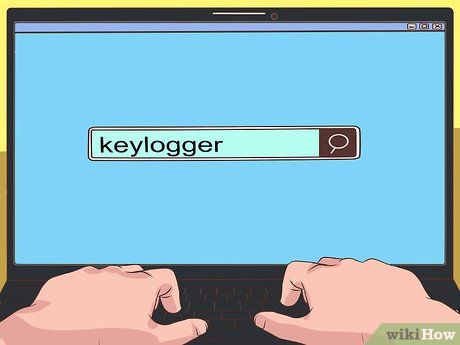
Tìm kiếm phần mềm ghi lại thao tác bàn phím – keylogger. Bạn có thể thực hiện điều này bằng cách nhập từ khóa "keylogger" vào công cụ tìm kiếm và xem xét các kết quả hiển thị. Keylogger là một ứng dụng chạy ẩn trong hệ thống, ghi lại mọi thao tác trên bàn phím, giúp bạn nắm bắt được tên đăng nhập và mật khẩu của người dùng khi họ truy cập vào các trang web liên quan.
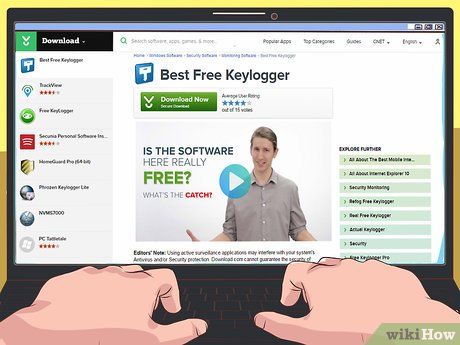
Lựa chọn keylogger uy tín. Nếu bạn chưa biết bắt đầu từ đâu, hãy tham khảo Best Free Keylogger hoặc Revealer Keylogger Free. Đây là những lựa chọn an toàn và đáng tin cậy.
- Trước khi tải xuống, hãy đảm bảo rằng trang web không phải là giả mạo.
- Với khoảng 2 triệu đồng, bạn có thể mua keylogger đã được đánh giá bởi chuyên gia.
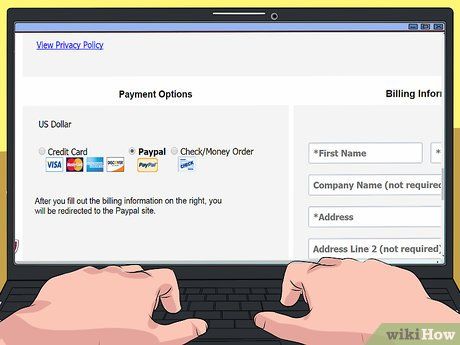
Tải xuống keylogger đã chọn. Nếu có thể, hãy tải trực tiếp lên máy tính mục tiêu. Đối với keylogger trả phí, hãy nhập thông tin thanh toán của bạn.
- Nếu có thể, sử dụng PayPal để thanh toán.
- Nếu không thể tải trực tiếp, hãy chuyển keylogger qua USB.
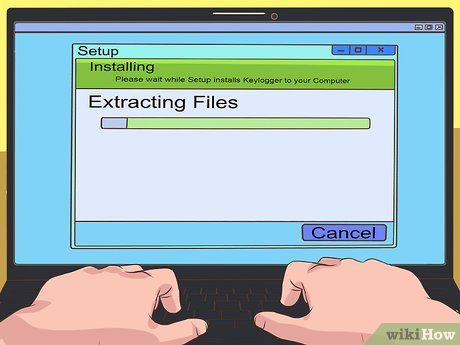
Cài đặt keylogger. Nhấp đúp vào file cài đặt và làm theo hướng dẫn trên màn hình. Đọc kỹ thông tin về công dụng và điều khoản sử dụng là điều quan trọng, đặc biệt với keylogger. Hãy đảm bảo bạn không vô tình đồng ý chia sẻ dữ liệu lên mạng hoặc các điều khoản không mong muốn khác.
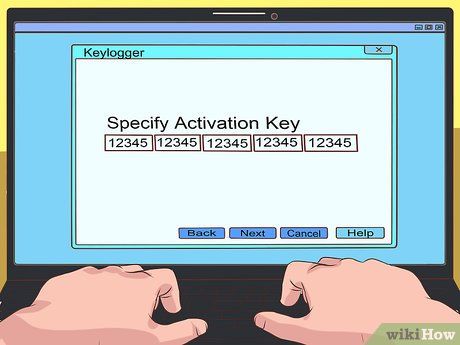
Kích hoạt keylogger. Sau khi cài đặt, hãy ẩn ứng dụng khỏi màn hình hiển thị và để nó chạy ngầm. Điều này giúp đảm bảo tính bí mật của quá trình theo dõi.
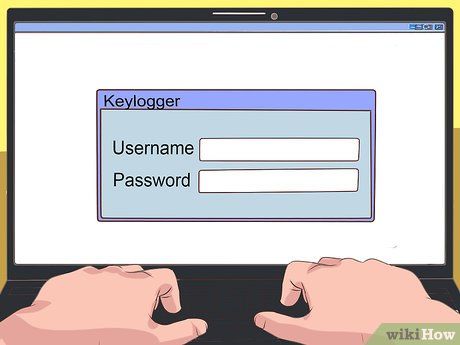
Kiểm tra kết quả từ keylogger. Tùy thuộc vào tần suất sử dụng máy tính mục tiêu, bạn có thể cần chờ đến một tuần để thu thập đủ dữ liệu.
- Một số keylogger hiện đại có thể liệt kê các trang web đã truy cập, giúp bạn dễ dàng tìm thông tin đăng nhập.
- Nếu keylogger chỉ ghi lại các phím bấm, bạn sẽ cần lọc dữ liệu để tìm thông tin đăng nhập như tên người dùng hoặc số điện thoại.
Áp dụng chiến thuật suy đoán thông minh
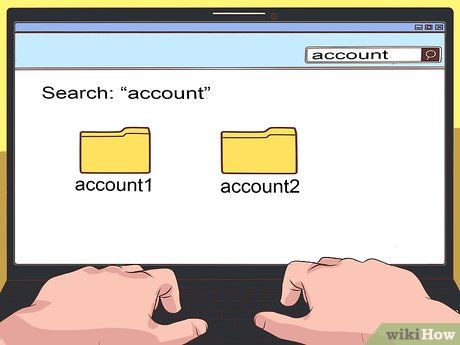
Tìm kiếm mật khẩu được lưu trữ trên máy tính của người dùng. Nếu bạn có quyền truy cập vào máy tính của họ, hãy tìm kiếm các tài liệu có thể chứa mật khẩu thường dùng.
- Sử dụng thanh tìm kiếm trên PC hoặc ứng dụng Finder trên Mac để tìm các từ khóa như "mật khẩu", "tài khoản" hoặc "tên người dùng".
- Đừng bỏ qua các tập tin ẩn.

Ghi lại những thông tin bạn biết về người đặt mật khẩu. Từ ngày sinh đến tên thú cưng yêu thích, mục tiêu là tìm ra câu trả lời cho câu hỏi bảo mật hoặc chính mật khẩu.
- Ví dụ, mật khẩu có thể là tên thú cưng kết hợp với một số ngẫu nhiên.

Tận dụng mọi thông tin quan trọng. Để đoán mật khẩu, hãy sử dụng mọi thứ bạn biết về người đó. Những thông tin sau có thể hữu ích:
- Thông tin cá nhân (như tên thú cưng) – Có thể giúp bạn trả lời câu hỏi bảo mật, thường cho phép bỏ qua mật khẩu nếu nhập đúng.
- Thông tin từ mạng xã hội – Nếu bạn là bạn bè của họ trên mạng xã hội, câu hỏi bảo mật có thể được tiết lộ qua sở thích và hoạt động của họ.

Trò chuyện với người có thể biết mật khẩu. Nếu bạn là phụ huynh hoặc người quản lý, hãy trò chuyện với người có khả năng biết mật khẩu để thu thập thông tin cần thiết.
Khám phá trình quản lý mật khẩu
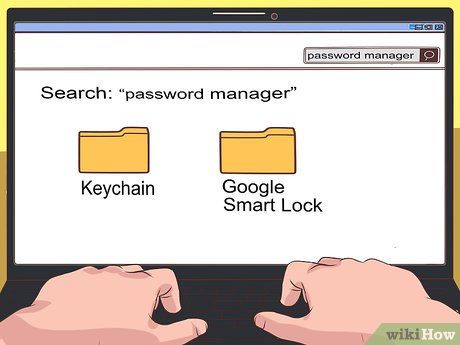
Xác nhận xem người dùng có sử dụng trình quản lý mật khẩu hay không. Bạn có thể kiểm tra bằng cách nhập "Password Manager" vào thanh tìm kiếm hoặc ứng dụng Finder trên máy tính. Trình quản lý mật khẩu giúp lưu trữ và tự động đăng nhập vào các dịch vụ phổ biến như Facebook hoặc Google. Một số trình quản lý mật khẩu phổ biến bao gồm:
- Keychain
- Google Smart Lock
- Thông tin lưu trữ trên trình duyệt

Mở trình quản lý mật khẩu. Thông thường, nó sẽ được bảo vệ bằng mật khẩu. Nếu bạn biết mật khẩu, bạn có thể dễ dàng xem và sử dụng các mật khẩu đã lưu.
- Nếu không biết mật khẩu, hãy dựa vào tính năng tự động điền của trình duyệt hoặc chương trình.
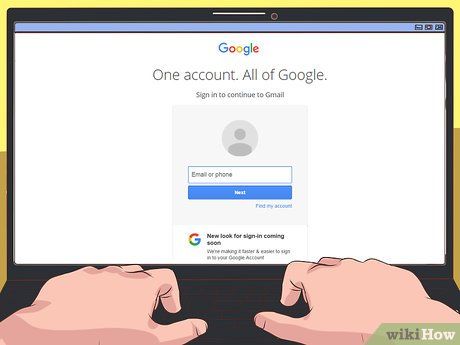
Nhập tên người dùng của tài khoản. Nếu mật khẩu tương ứng được lưu trên trình duyệt hoặc chương trình, mật khẩu có thể tự động điền khi bạn nhập tên người dùng.
- Google Chrome và Mozilla Firefox hỗ trợ tính năng này nếu cookie và tự động điền được bật.
- Trên máy Mac, nếu bạn có mật khẩu Keychain, hãy truy cập Keychain Access trong thư mục Utilities, chọn thẻ "Passwords" và nhập mật khẩu Keychain để hiển thị mật khẩu dưới dạng văn bản.
Tận dụng liên kết đặt lại mật khẩu
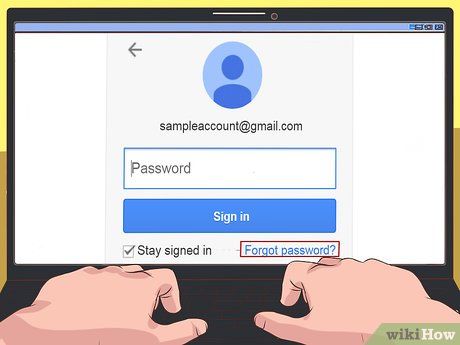
Tìm và nhấp vào liên kết "Quên mật khẩu". Liên kết này thường nằm gần trường nhập mật khẩu.

Xem xét các tùy chọn khôi phục mật khẩu. Hầu hết tài khoản đều cung cấp một hoặc nhiều phương thức sau để đặt lại mật khẩu:
- Nhận liên kết qua tin nhắn SMS
- Nhận liên kết qua email
- Trả lời câu hỏi bảo mật
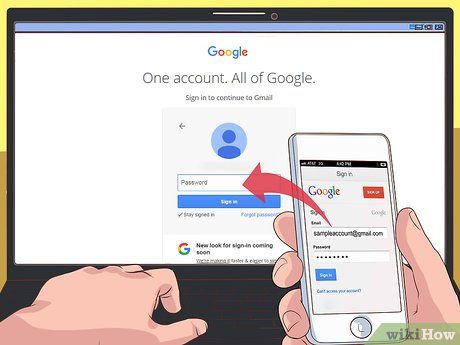
Đảm bảo bạn có đủ thông tin cần thiết để đặt lại mật khẩu. Việc hiểu rõ về người tạo mật khẩu sẽ rất hữu ích. Nếu không, bạn cần truy cập vào điện thoại hoặc email của họ.
- Nếu họ sử dụng thiết bị iOS đồng bộ với máy tính bạn đang dùng, bạn có thể xem liên kết đặt lại mật khẩu trong thông báo trên Mac. Tuy nhiên, điều này có thể gây rủi ro vì người dùng sẽ nhận được thông báo về việc thay đổi mật khẩu.
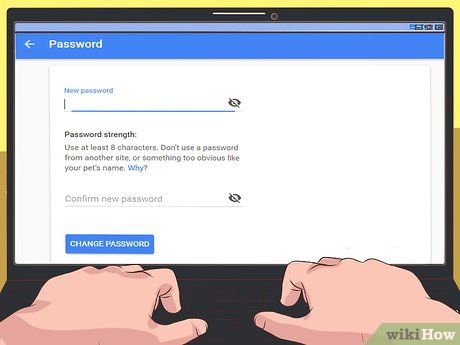
Làm theo hướng dẫn trên màn hình. Nếu bạn có đủ thông tin để nhận liên kết đặt lại mật khẩu hoặc trả lời câu hỏi bảo mật, bạn sẽ dễ dàng thay đổi mật khẩu và truy cập vào tài khoản mục tiêu.
Lời khuyên hữu ích
- Là một công dân bình thường, việc lấy cắp mật khẩu của người khác để truy cập thông tin cá nhân mà không có sự đồng ý hợp pháp là điều hiếm khi được chấp nhận.
Lưu ý quan trọng
- Việc sử dụng mật khẩu của người khác để truy cập thông tin cá nhân mà không được phép là hành vi vi phạm pháp luật.
Du lịch
Ẩm thực
Khám phá
Đi Phượt
Vẻ đẹp Việt Nam
Chuyến đi
Có thể bạn quan tâm

Top 10 Trường mầm non song ngữ chất lượng nhất quận Cầu Giấy, Hà Nội

10 thương hiệu máy giặt được tin dùng hàng đầu hiện nay

10 Loại Rau Củ Vàng Giúp Thanh Lọc Cơ Thể Một Cách Tự Nhiên

Top 9 địa chỉ cung cấp nguyên liệu pha chế trà chanh cao cấp giá tốt nhất TP.HCM

Top 10 Cầu thủ xuất sắc nhất trong manga Blue Lock


